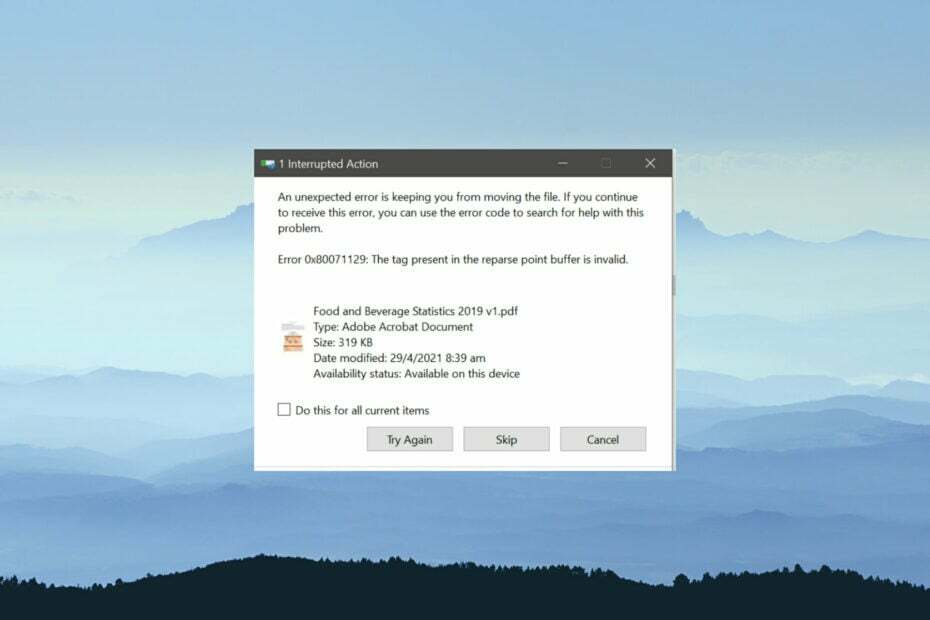Une défragmentation du disque peut être nécessaire
- Si le système de refroidissement de votre ordinateur portable tombe en panne, votre PC peut présenter un comportement particulier, comme un ventilateur qui tourne constamment.
- Le ventilateur d'un ordinateur portable qui fonctionne constamment est un problème courant qui peut être facilement résolu en nettoyant les bouches d'aération ou en défragmentant votre disque dur.

Si vous n’utilisez pas activement votre ordinateur portable, il n’y a aucune raison pour que votre ventilateur de refroidissement tourne à pleine vitesse, surtout si vous ne faites rien qui nécessite beaucoup de puissance CPU ou GPU.
Il existe un moyen de contrôler la vitesse du ventilateur de votre PC, mais le problème survient lorsqu’il fonctionne constamment. Est-ce normal? Découvrez les causes de ce problème et comment l’arrêter.
Pourquoi le ventilateur de mon ordinateur portable tourne-t-il si fort alors que rien ne fonctionne ?
Si vous utilisez votre ordinateur portable et remarquez que le ventilateur de refroidissement tourne à pleine vitesse, il se peut qu'il y ait un problème avec une partie de votre système. Il se peut que votre disque dur ou votre RAM provoque une accumulation importante de chaleur à l'intérieur du boîtier.
Les causes les plus courantes en sont les suivantes :
- Programme gourmand en énergie – Il se peut qu’un logiciel en cours d’exécution utilise le processeur de manière à le faire chauffer, entraînant ainsi l’allumage du ventilateur.
- Accumulation de poussière – Le système a peut-être détecté un problème avec le système de refroidissement et a augmenté le vitesse du ventilateur pour compenser. Cela peut arriver s'il y a de la poussière dans les bouches d'aération.
- Ouvrir les applications inutilisées - Ton l'ordinateur fonctionne plus lentement lorsque plusieurs programmes sont ouverts en même temps. Cela est logique car ces programmes sont tous en concurrence pour le temps processeur.
- Virus – Un virus va non seulement ralentir votre ordinateur mais peut également le faire surchauffer.
- Composants mal installés – Si les composants de votre système ne sont pas correctement installés dans leurs supports, ils peuvent provoquer beaucoup de vibrations et de bruit. Le ventilateur tournera pour tenter de compenser cela et de dissiper toute chaleur accumulée.
- La pâte thermique s'épuise - Le pâte thermique est essentiel au bon fonctionnement de votre PC. S’il n’est pas appliqué correctement ou s’il sèche avec le temps, cela peut provoquer des problèmes de surchauffe.
Comment empêcher le ventilateur de mon ordinateur portable de fonctionner en permanence ?
Essayez quelques solutions de contournement de base avant toute solution complexe :
- Nettoyez votre ordinateur portable. La poussière et la saleté peuvent obstruer les bouches de refroidissement, les rendant ainsi moins efficaces.
- Assurez-vous que vous n’exécutez aucune application ou programme nécessitant beaucoup de puissance de traitement.
- Désactivez les services inutiles et désinstallez les programmes inutiles.
- Mettez à jour tous vos pilotes (en particulier les pilotes graphiques), ils sont donc à jour et compatibles avec votre système d'exploitation. Les pilotes plus anciens peuvent entraîner des problèmes de performances et même faire fonctionner le ventilateur plus souvent que nécessaire.
- Défragmentez votre disque dur. La défragmentation peut contribuer à améliorer les performances en garantissant que tous les fichiers sont stockés ensemble sur la même partie du disque afin que le processeur de votre ordinateur puisse y accéder plus rapidement.
1. Exécutez une analyse antivirus
- appuie sur le Le menu Démarrer icône, recherche Sécurité Windows, et cliquez Ouvrir.

- Sélectionner Protection contre les virus et les menaces.

- Ensuite, appuyez sur Scan rapide sous Menaces actuelles.

- Si vous ne trouvez aucune menace, procédez à une analyse complète en cliquant sur Options de numérisation juste en dessous Scan rapide.

- Cliquer sur Scan complet, alors Scanne maintenant pour effectuer une analyse approfondie de votre PC.

- Attendez la fin du processus et redémarrez votre système.
2. Ajuster les paramètres d'alimentation
- Frappez le les fenêtres type de clé Modifier le plan d'alimentation dans la barre de recherche, puis cliquez sur Ouvrir.

- Cliquer sur Modifier les paramètres d'alimentation avancés.

- Dans le Options d'alimentation boîte de dialogue qui s'ouvre, accédez à Gestion de l'alimentation du processeur et cliquez pour développer.

- Sous Politique de refroidissement du système, cliquez sur le menu déroulant et remplacez-le par Passif.

- Cliquer sur Appliquer et D'ACCORD pour enregistrer les modifications.
3. Rechercher les mises à jour Windows
- Frappez le les fenêtres clé et cliquez sur Paramètres.

- Sélectionner Windows Update et cliquez sur Vérifier les mises à jour.

- Téléchargez et installez si disponible.
- Correctif: erreur du système de fichiers (-2147163901) sous Windows 11
- Panneau de configuration ou application Paramètres: lequel utiliser ?
- Qu'est-ce que Caktus AI et comment l'utiliser correctement
- Correctif: le Wi-Fi cesse de fonctionner lors de la connexion d'un moniteur externe
Est-il normal qu'un ventilateur d'ordinateur portable fonctionne en permanence ?
Il est normal que les ventilateurs des ordinateurs portables fonctionnent lorsque vous les utilisez. Ils sont conçus pour fonctionner en cas de besoin, ce qui est le cas de la plupart des ordinateurs de bureau. Si vous jouez à un jeu, regardez un film sur votre ordinateur portable ou faites autre chose qui nécessite beaucoup de puissance de traitement, cela générera de la chaleur.
Le processeur travaillera plus fort que d’habitude, ce qui entraînera également un travail plus intense du ventilateur. C'est normal; cela signifie simplement que votre ordinateur portable a besoin de plus de refroidissement que d'habitude pour continuer à fonctionner à sa vitesse normale sans surchauffer.
Cependant, cela n’est pas normal si le ventilateur de votre ordinateur portable tourne vite sans raison et que vous pouvez l’entendre de l’autre côté de la pièce. Dans la plupart des cas, si votre ordinateur surchauffe, il s'éteindra automatiquement avant qu'aucun dommage ne soit causé.
Parfois, votre Le PC ne s'allume pas après une surchauffe. Si cela se produit, vous devrez rechercher d'autres problèmes avec votre ordinateur, tels que virus ou logiciels malveillants, cela pourrait ralentir les choses ou empêcher un refroidissement adéquat.
Vous pouvez également rencontrer un autre problème étrange où votre les ventilateurs s'allument, mais pas votre PC. Consultez notre article détaillé sur la façon de résoudre ce problème.
Faites-nous savoir si, après avoir essayé nos correctifs recommandés, vous constatez une amélioration du comportement de votre fan. Laissez un commentaire ci-dessous.
![La désactivation de Steam continue-t-elle jusqu'à 0? [RÉPARER]](/f/523621b6372023d38a3f8848c44d6b84.jpg?width=300&height=460)